有很多原因需要 調整 GIF 大小. 在上傳到社交媒體(例如 Instagram)之前,您必須相應地調整 GIF 的大小和尺寸。 有時,您只想使用 GIF 的一部分而刪除其他部分。 唯一的方法是裁剪和調整動畫圖像的大小。 一般來說,GIF 圖像非常大。 您必須減小文件大小才能快速發送圖像。 本指南將向您展示操作方法。
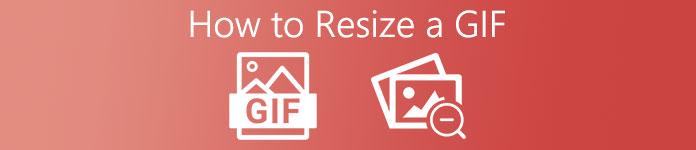
第 1 部分:如何通過壓縮來調整 GIF 的大小
如前所述,調整 GIF 大小有兩個含義,調整 GIF 文件大小或裁剪 GIF。 Apeaksoft 免費圖像壓縮器 是免費在線調整 GIF 文件大小的最佳方式。 另外,它支持批處理。
Apeaksoft 免費圖像壓縮器 – 最佳 GIF Resizer
- 無需安裝即可在線調整 GIF 文件大小。
- 免費,沒有任何限制。
- 不會為您的 GIF 添加水印。
- 每次最多可批處理 40 個 GIF 文件。
如何在線調整動畫 GIF 文件的大小
步驟1打開瀏覽器,複製並粘貼 https://www.apeaksoft.com/free-online-image-compressor/ 進入地址欄,然後點擊 Enter 鍵。

步驟2點擊 添加圖像到壓縮 按鈕,找到大的 GIF 文件,然後上傳它們。

步驟3上傳後,在線 GIF 調整器將自動工作。 完成後,單擊 下載 按鈕以獲取較小的 GIF。
注意: 這種方式只會減小 GIF 文件的大小,但不會修改尺寸。
第 2 部分:如何通過裁剪調整 GIF 的大小
調整 GIF 大小的另一種方法是裁剪動畫圖像並調整尺寸。 Apeaksoft Video Converter Ultimate 是您需要的正確 GIF 調整器。

4,000,000 +下載
如何調整大小和裁剪 GIF 圖像
步驟1打開 GIF將最佳 GIF 調整器安裝到您的 PC 後,啟動它。 Mac 有另一個版本。 前往 添加文件 左上角的菜單,然後選擇 添加文件 or 添加文件夾 導入要調整大小和裁剪的 GIF 或 GIF。
 步驟2調整 GIF 大小
步驟2調整 GIF 大小加載 GIF 後,單擊 編輯 標題下帶有魔術條圖標的按鈕。 這將在視頻編輯器窗口中打開 GIF 圖像。 前往 旋轉和裁剪 選項卡並找到 作物 部分。 現在,您可以設置 作物面積 或通過拖動控制欄來裁剪 GIF。 預覽面板將顯示效果。 點擊 OK 一旦你滿意。
 步驟3導出調整大小的 GIF
步驟3導出調整大小的 GIF點擊 夾 主界面底部的按鈕,然後選擇一個特定的文件夾 儲存 盒子。 最後,點擊 全部轉換 按鈕導出 GIF 圖像。

第 3 部分:調整 GIF 大小的更多方法
方式 1:如何在 GIMP 中調整 GIF 大小
GIMP 是一個開源照片編輯器。 除了靜止圖像,它還支持動畫 GIF 編輯,包括 GIF 調整大小。 它能夠在框架中打開 GIF,但您可以批量編輯所有框架。
步驟1運行免費的 GIF 調整器。 如果您沒有該軟件,可以從官方網站免費下載。
步驟2打開一個 GIF 作為普通圖像。 然後每一幀將顯示為一個圖層。 請記住,由於層的數量,這是一個非常佔用 CPU 的過程。
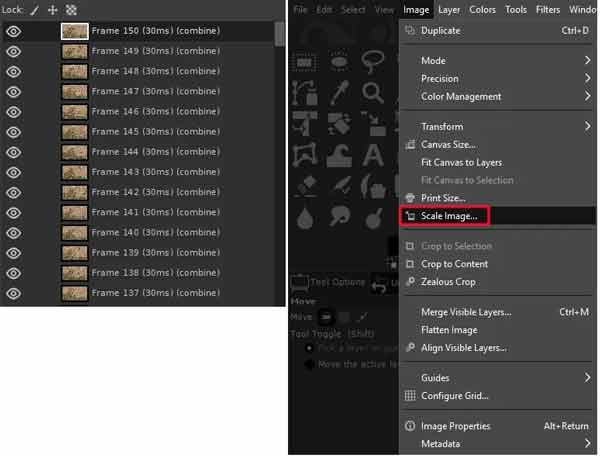
步驟3要調整 GIF 的大小,請轉到 圖片 頂部功能區上的菜單,然後選擇 比例尺圖片. 現在,您可以手動輸入您想要的數值大小。
步驟4點擊 OK 在彈出對話框中並確認更改。 然後將 GIF 保存為新的動畫圖像。
方式 2:如何在 Photoshop 中調整 GIF 的大小
Photoshop 是專業的照片編輯器。 它具有調整靜態圖像和動畫 GIF 大小的能力。 如果您的桌面上已經有照片編輯器,這是調整 GIF 大小的好方法。 但是,它每次只能處理一個 GIF。
步驟1轉到 文件 菜單,選擇 進口 並選擇 視頻幀到圖層. 瀏覽存儲目標 GIF 的文件夾,然後單擊 加載.
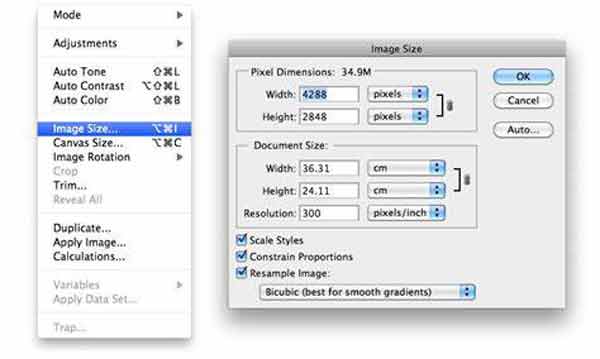
步驟2然後, 將視頻導入圖層 會彈出對話框。 選擇 從開始到結束 並點擊 OK. 動畫將被加載。
步驟3轉到 圖片 菜單並選擇 圖像大小 or 畫布的尺寸. 然後將 GIF 調整為所需的大小。 如果要裁剪 GIF,則必須在每一幀上進行裁剪。
步驟4確認更改。 接下來,前往 文件 菜單並選擇 保存用於網絡和設備。 選擇 的GIF 作為輸出格式,然後單擊 節省 按鈕。 選擇一個輸出文件夾並保存 GIF。
相關新聞: 如何在 Photoshop 中壓縮圖像
方式 3:如何在 EZGIF 上調整 GIF 大小
有時,安裝 GIF resizer 軟件並不方便。 EZGIF 是一種替代解決方案。 作為基於 Web 的應用程序,它使您可以免費在線調整動畫 GIF 的大小。 代價是質量損失。
步驟1確保您的計算機已連接到良好的互聯網連接。 然後訪問 https://ezgif.com/resize 在瀏覽器中打開在線 GIF 調整器。
步驟2點擊 瀏覽 按鈕,在您的計算機上找到目標 GIF,然後打開它。 您可以通過在 粘貼圖片網址 場地。 最大文件大小為 35MB。
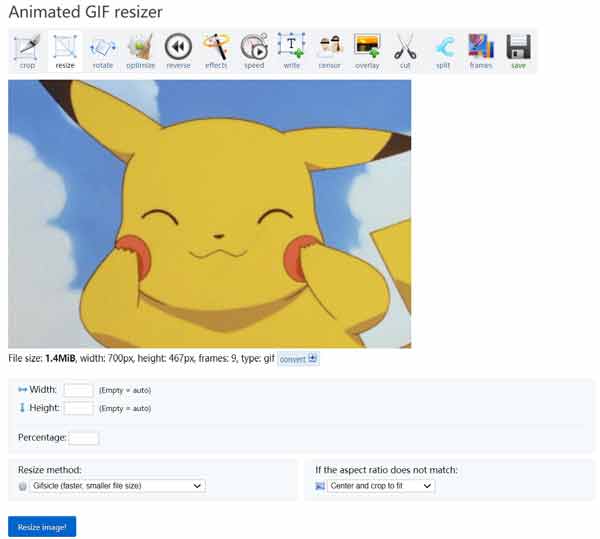
步驟3命中的 上傳 按鈕開始將 GIF 上傳到網站。 它承諾在編輯後刪除圖像。
步驟4現在,您將在預覽窗格中看到 GIF 動畫。 在這裡,您可以重置 信號寬度 和 身高 或調整 GIF 大小 百分比.
步驟5點擊 調整圖片大小 按鈕開始在線調整 GIF 大小。 這可能需要一段時間,您必須耐心等待。
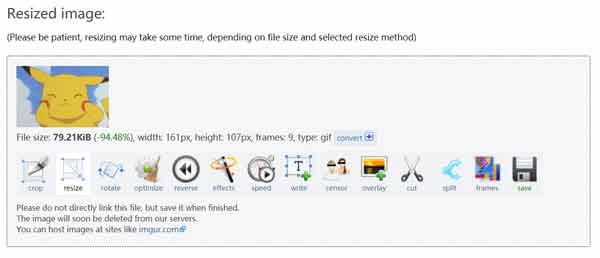
步驟6最後,點擊 保存 按鈕將 GIF 下載到您的計算機。
第 4 部分:有關如何調整 GIF 大小的常見問題解答
我可以把 GIF 放大嗎?
GIF 調整器可以使 GIF 變大或變小。 如果您的 GIF 是靜止圖像,MS Paint 和 Mac Preview 可以滿足您的需求。
一個GIF有多大?
選擇 GIF 作為輸出類型並選擇動畫的大小和分辨率。 通常,動畫 GIF 大約為 100 x 100 像素或更小。 大多數網絡上的東西應該是每英寸 72 像素。
如何剪切 GIF?
您有兩種剪切 GIF 的方法。 使用 GIF 剪切軟件離線完成工作,或使用網絡應用程序在線剪切 GIF。
結論
現在,您應該了解如何在桌面或在線調整 GIF 的大小。 要更改 GIF 文件大小,您可以嘗試使用 Apeaksoft Free Image Compressor。 它不僅是免費的,而且還可以在線工作。 Apeaksoft Video Converter Ultimate 可讓您調整大小和裁剪 GIF。 更多問題? 請在下方寫下您的留言。



 iPhone數據恢復
iPhone數據恢復 iOS系統恢復
iOS系統恢復 iOS數據備份和還原
iOS數據備份和還原 iOS屏幕錄像機
iOS屏幕錄像機 MobieTrans
MobieTrans iPhone轉移
iPhone轉移 iPhone橡皮擦
iPhone橡皮擦 WhatsApp轉移
WhatsApp轉移 iOS解鎖
iOS解鎖 免費HEIC轉換器
免費HEIC轉換器 iPhone 位置轉換器
iPhone 位置轉換器 Android數據恢復
Android數據恢復 故障Android數據提取
故障Android數據提取 Android數據備份和還原
Android數據備份和還原 手機轉移
手機轉移 數據恢復
數據恢復 藍光播放器
藍光播放器 Mac Cleaner
Mac Cleaner DVD刻錄
DVD刻錄 PDF 轉換
PDF 轉換 Windows密碼重置
Windows密碼重置 手機投影
手機投影 視頻轉換器最終版
視頻轉換器最終版 視頻編輯
視頻編輯 屏幕錄像大師
屏幕錄像大師 PPT到視頻轉換器
PPT到視頻轉換器 幻燈片製作
幻燈片製作 免費視頻轉換器
免費視頻轉換器 免費屏幕錄像機
免費屏幕錄像機 免費HEIC轉換器
免費HEIC轉換器 免費視頻壓縮器
免費視頻壓縮器 免費的PDF壓縮器
免費的PDF壓縮器 免費音頻轉換器
免費音頻轉換器 免費錄音機
免費錄音機 免費視頻喬伊納
免費視頻喬伊納 免費圖像壓縮器
免費圖像壓縮器 免費背景橡皮擦
免費背景橡皮擦 免費圖像升頻器
免費圖像升頻器 免費水印去除劑
免費水印去除劑 iPhone屏幕鎖
iPhone屏幕鎖 拼圖立方體
拼圖立方體





